Das Problem der Korrektur von Windows 10 wird nach dem Update des Erstellers nicht heruntergefahren, nachdem das Erstellern aktualisiert wurde
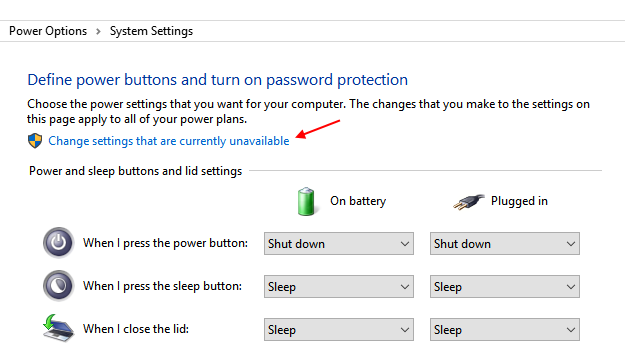
- 2766
- 235
- Janin Pletsch
Viele Benutzer, die auf das Update von Creators Update aktualisiert haben, haben begonnen, eine neue Art von Problem zu haben. Beim Herunterfahren des PC geht der PC in einen schwarzen Bildschirmmodus und wird nicht heruntergefahren. Das Power Light bleibt eingeschaltet und sie haben keine andere Option, als eine erzwungene Abschaltung durchzuführen. Hier ist das Fix.
Inhaltsverzeichnis
- Fix 1 - Schalten Sie das schnelle Start aus
- Fix 2 - Füllen Sie das Herunterfahren mit dem Befehl aus
- Fix 3 - Intel (R) Management Engine -Schnittstelle deaktivieren
Fix 1 - Schalten Sie das schnelle Start aus
Schritt 1 - Öffnen Sie Einstellungen durch Drücken Windows -Schlüssel + i .
Schritt 2 - Klicken Sie nun auf System
Schritt 3 - Klicken Sie auf Kraft & Schlaf.
Schritt 4 - Klicken Sie nun auf Zusätzliche Leistungseinstellungen.
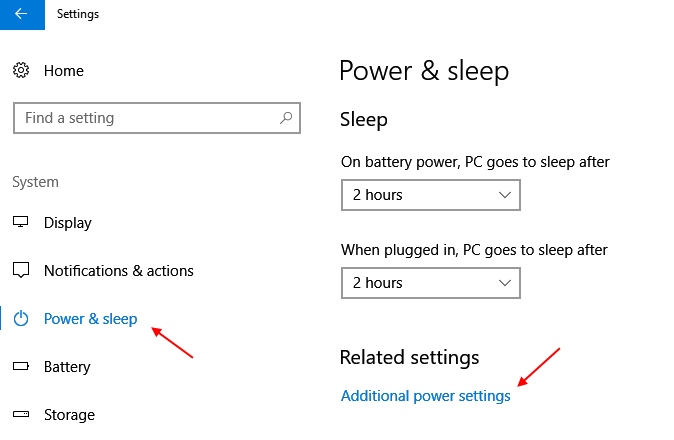
Schritt 5 - Klicken Sie nun auf Wählen Sie, was die Power -Tasten tun Aus dem linken Menü.
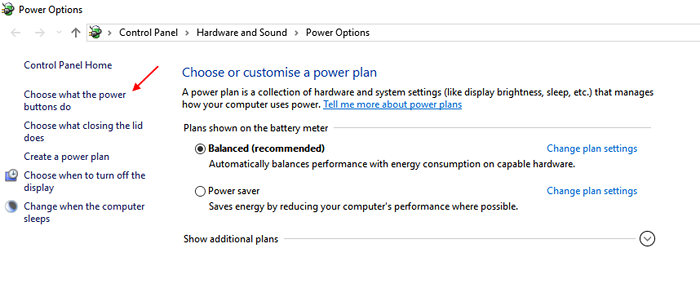
Schritt 6 - Klicken Sie auf Ändern Sie die derzeit nicht verfügbaren Einstellungen.
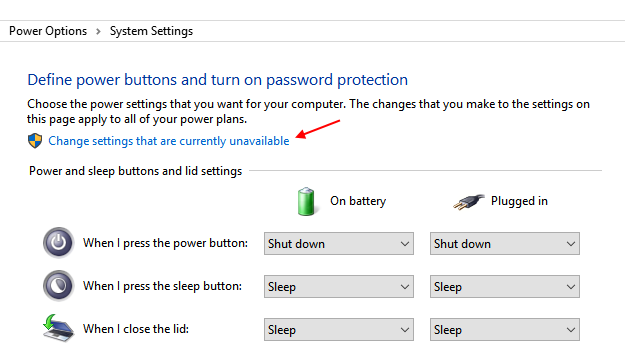
Schritt 7 - Jetzt deaktivieren Sie Schalten Sie schnelles Start ein . Schließlich klicken Sie auf Änderungen speichern.
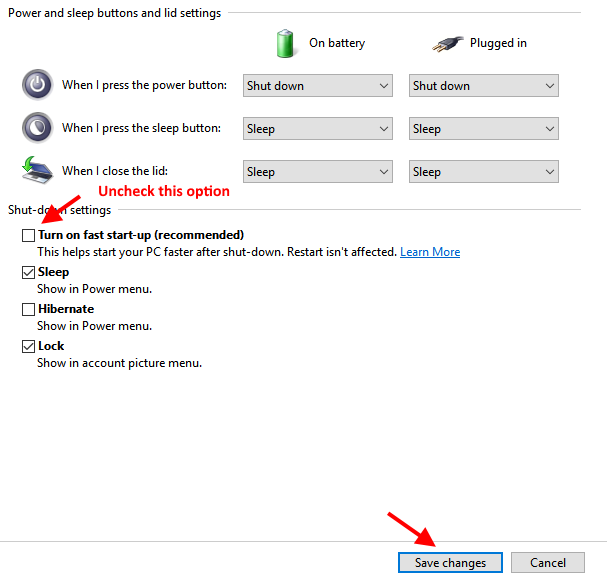
Verwenden Sie jetzt Ihren PC. Gern geschehen.
Fix 2 - Füllen Sie das Herunterfahren mit dem Befehl aus
Schritt 1 - Die Eingabeaufforderung als Administrator öffnen
Schritt 2 - Führen Sie nun den folgenden Befehl unten aus.
Herunterfahren /S /T 5
Dieser Befehl teilt Ihrem PC mit.
Hinweis - Zum Neustart der PC -Verwendung Herunterfahren /R /T 5
Fix 3 - Intel (R) Management Engine -Schnittstelle deaktivieren
Der eigentliche Schuldige ist Intel (R) Management Engine Interface Version 11. Sie müssen zu der 9- oder 10 -Version zurückkehren, um das Problem der Abschaltung zu beheben. Das Problem ist jedoch, wann immer Sie Version 11 deinstallieren werden, es wird sich auf die neueste Version aktualisieren,
Hier finden.
Schritt 1 - Download Intel (R) Management Engine -Schnittstelle Treiberversion 9 oder 10 von der Intel -Website abhängig von Ihrem Laptop -Modell. Es ist besser, wenn Sie den richtigen Treiber herunterladen (Version 9.5.24.1790 1.5m) Abhängig von Ihrem Laptop -Modell von Ihrer Laptop -Hersteller -Website.
Schritt 2 - Jetzt drücken Sie Windows -Schlüssel + r Um Run -Befehlsbox mitzubringen und jetzt schreiben Dienstleistungen.MSC drin und drücken Sie die Eingabetaste, um zu öffnen Dienstleistungsmanager.
Schritt 3 - Jetzt finden Sie Windows Update von der Liste. Doppelklicken Sie darauf und wählen Sie Starttyp als deaktiviert Aus dem Dropdown. Jetzt drücken stoppen Und schließlich klicken Sie OK.
Schritt 4 -Now, installieren Sie den Download Intel (R) Management Engine Interface Driver (alte Version). Sie müssen die Version 11 nicht deinstallieren, wie wenn Sie die ältere Version installieren, überschreiben Sie die neuere Version automatisch.
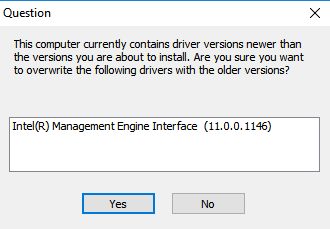
Schritt 5 -Druck Ja und vollständige Installation.
Schritt 6 - Laden Sie nun Windows 10 herunter oder verbergen Sie Updates -Tools von Microsoft. Führen Sie nun den Fehlerbehebung aus und verbergen Sie Updates in den Treiber der Intel Management Engine Interface (MEI).
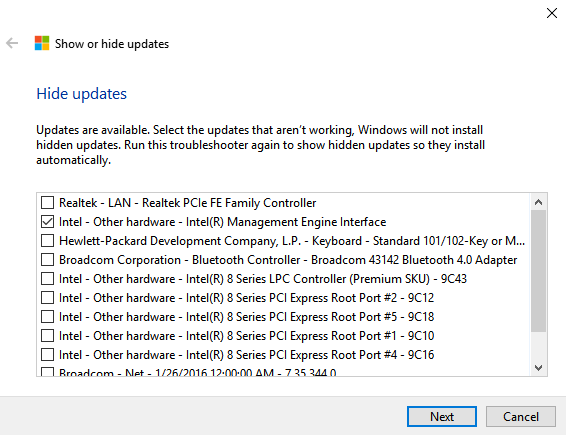
Schritt 7 - Wechseln Sie jetzt wieder zurück Windows Update Dienst an automatisch.
Schritt 8 - Starten Sie neu und achten Sie auf eine Ruhe. Gern geschehen.
Dies behebt das unsachgemäße Abschaltproblem in den meisten Markenlaptops.
- « So öffnen Sie die Eingabeaufforderung als Administrator in Windows 10/11
- So deaktivieren Sie Suchdienste unter Windows 10/11 »

